CAD是一种专业的制图软件,这里所说的CAD就是一款用于建筑、机械等产品构造以及电子产品结构设计的软件。在CAD使用中,由于图形的需要,我们可能会需要花一些折断的线条,但是CAD怎样绘制出折断线呢?其实这主要是线条命令的使用和编辑,下面就来操作示范给大家看看。
方法/步骤
第1步
小编使用的是ordercard2014,就以ordercard2014示范,进入到CAD绘图工作区。
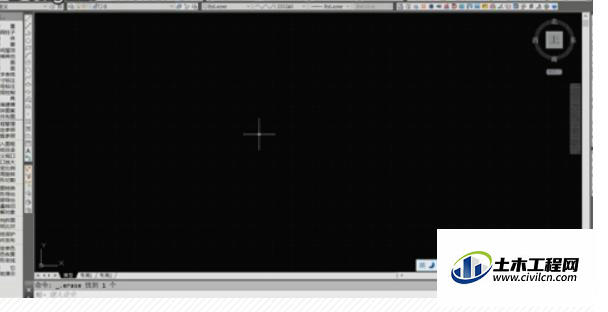
第2步
在绘图工作区上方是命令栏,在命令栏中点击线性下拉按钮。
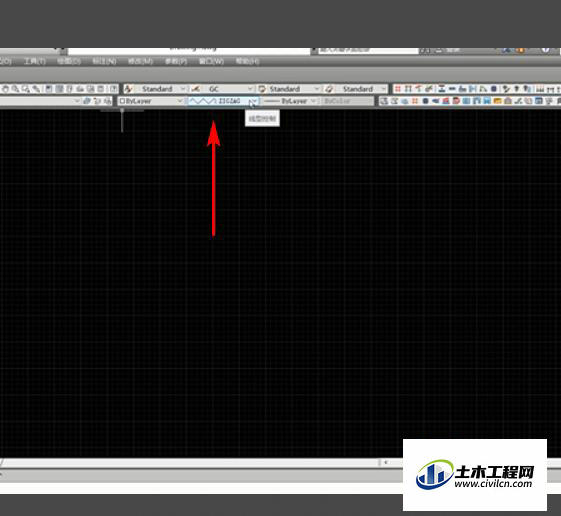
第3步
在弹出的线性下拉菜单中点击"ZIGZAG”,将线条设置为折线。
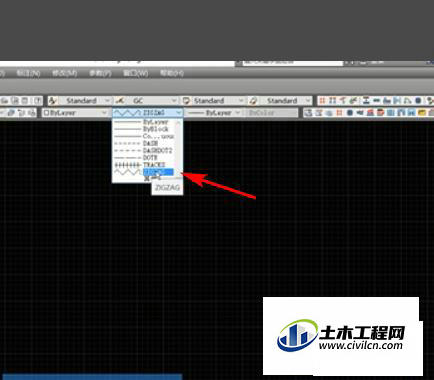
第4步
输入“直线”按快捷键“L”在按下空格键确定,进入到直线绘制命令。
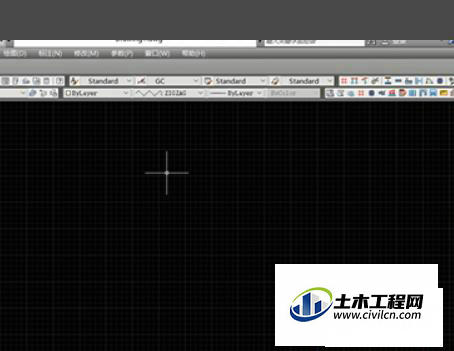
第5步
鼠标左键点击空白区确定起点,移动鼠标,点击鼠标左键,就会输出一-小段折线,再调式保留一个单位的折线。
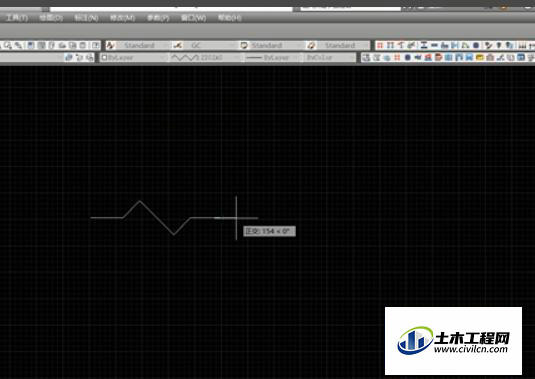
第6步
再次点击命令栏中的线型下拉菜单,切换为直线(bylayer) 输入直线快捷键"L”(LINE),按下。
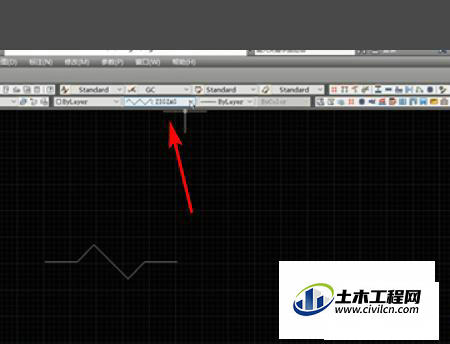
第7步
在折线两侧延长直线,就可以完成折断线的绘制。
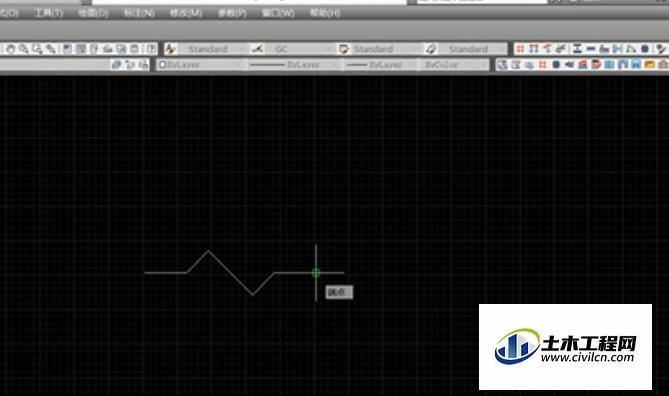
温馨提示:
以上就是关于“CAD折断线如何绘制?”的方法,还不太熟悉的朋友多多练习,关注我们,帮你解决更多难题!
